時間:2023-09-15 來源:互聯網 瀏覽量:
win10重置網絡教程,在日常使用電腦的過程中,我們經常會遇到網絡連接問題,無論是網速變慢還是無法連接到特定的網絡,這些問題都會給我們的工作和娛樂帶來不便。為了解決這些問題,Win10提供了一種簡便有效的方法,即重置網絡配置。通過重置網絡配置,可以清除所有網絡設置並恢複到默認狀態,從而解決一係列與網絡連接相關的問題。Win10如何進行網絡重置呢?接下來我們將為大家詳細介紹Win10重置網絡的教程,讓我們一起來了解吧!
具體步驟:
1.在Windows10係統桌麵右鍵點擊左下角的開始按鈕 ,在彈出的菜單中選擇“設置”菜單項。
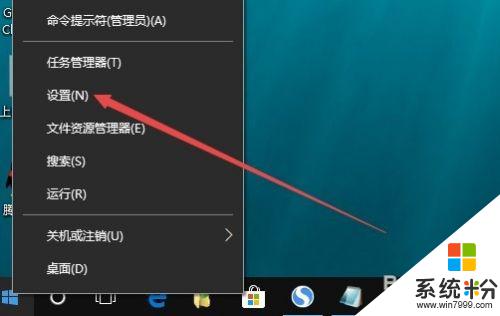
2.在打開的窗口中點擊“網絡和Internet”圖標
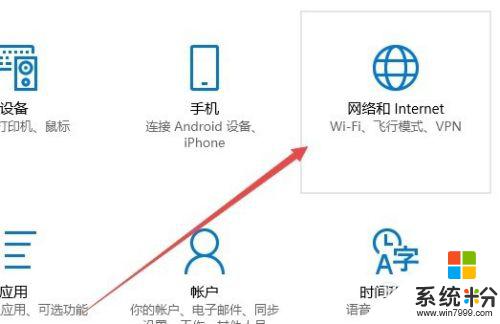
3.在打開的網絡設置窗口,點擊左側邊欄的“狀態”菜單項。
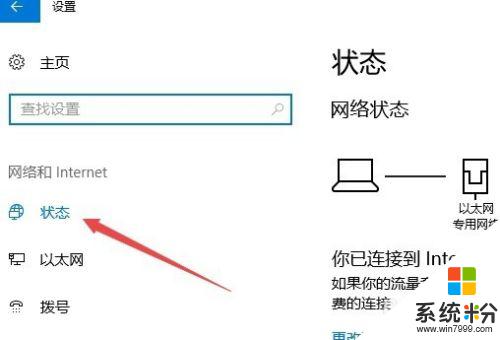
4.在右側打開的窗口中點擊“網絡重置”快捷鏈接。
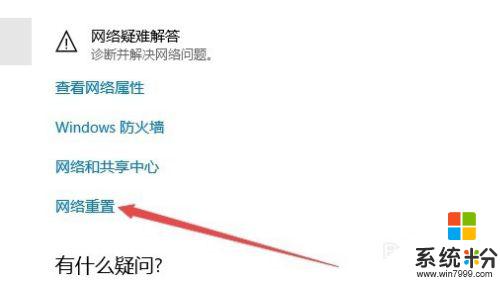
5.這時就會打開網絡重置的窗口,點擊窗口中的“立即重置”按鈕 。
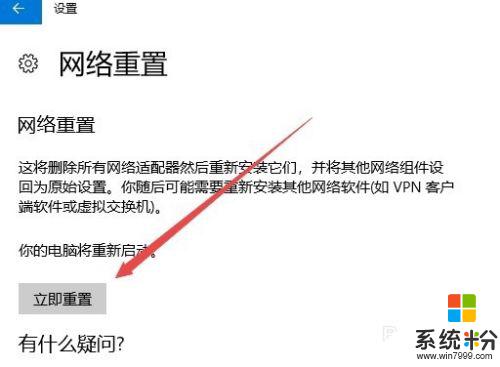
6.接著就會彈出一個確認網絡重置的提示窗口,點擊“是”按鈕即可。
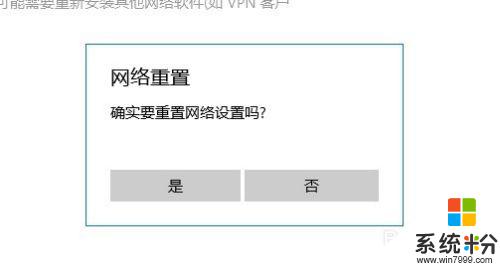
以上就是win10重置網絡教程的全部內容,需要的用戶可以根據小編的步驟進行操作,希望本文能對大家有所幫助。